ホームページ >運用・保守 >Linuxの運用と保守 >ping で明らかなパケット損失が検出された場合にリンク テストを実行する方法
ping で明らかなパケット損失が検出された場合にリンク テストを実行する方法
- 坏嘻嘻オリジナル
- 2018-09-28 14:37:294875ブラウズ
この記事の内容は、ping で明らかなパケットロスが検出された場合のリンクテストの方法についてです。必要な方は参考にしていただければ幸いです。
Windows インスタンスのネットワーク アクセスのパケット損失遅延が大きい
Web サイトへのアクセスが非常に遅い、またはアクセスできない場合、他の明らかな問題が解決され、ping で明らかなパケット損失が検出された場合は、次のことをお勧めします。リンクテストを実行します。 Windows 環境では、WinMTR ツール (推奨) または TRACERT コマンド ライン ツールを使用してリンク テストを実行し、問題の原因を特定できます。
通常は、次の手順に従ってください。
リンク テスト ツールを使用して、ネットワークの状態とサーバーの状態を検出します。
リンクテストの結果に基づいて分析および処理します。
WinMTR ツール (優先使用)
mtr (My traderoute) は、tracert と ping を統合したコマンド用のグラフィカル インターフェイスであるネットワーク テスト ツールです。 。通常、Ping と Tracert は、ネットワークの状態とサーバーの状態を検出するために使用されます。具体的な説明は次のとおりです。
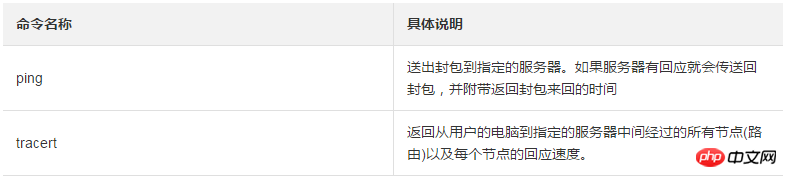
WinMTR は、Windows 環境での mtr ツールのグラフィカルな実装です。 Windows の Traceroute および ping テストに適しています。 WinMTR は、デフォルトで検出のために ICMP パケットを送信し、切り替えることはできません。
TRACERT コマンド ライン ツールと比較して、WinMTR はテスト結果に対するノード変動の影響を回避でき、テスト結果はより正確です。 Windows 環境では、まず WinMTR を使用してリンク テストを行うことをお勧めします。 (公式サイトをクリックしてダウンロードして入手してください。)
#操作手順
WinMTRを公式サイトからダウンロード後、直接解凍して実行してください。 。プログラムを実行した後、ターゲット サーバーのドメイン名または IP を [ホスト] フィールドに入力します (先頭のスペースは入力しません)。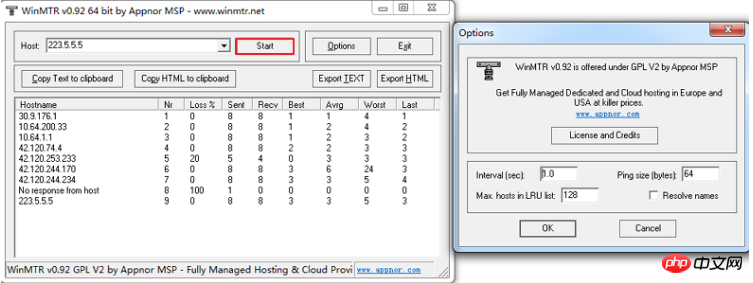 #「開始」をクリックしてテストを開始します。 (テストを開始すると、対応するボタンが [停止] に変わります。)
#「開始」をクリックしてテストを開始します。 (テストを開始すると、対応するボタンが [停止] に変わります。)
一定期間実行した後、[停止] をクリックしてテストを停止します。
注: さらに数分間テストし、テスト完了後に結果をエクスポートできます。
テキストをクリップボードにコピー: テスト結果をテキスト形式でクリップボードにコピーします。
HTML をクリップボードにコピー: テスト結果を HTML 形式でクリップボードにコピーします。
Export TEXT: テスト結果を指定したファイルにテキスト形式でエクスポートします。
Export HTML: テスト結果を指定したファイルに HTML 形式でエクスポートします。
オプション: オプションのパラメータ。具体的な詳細は次のとおりです。
間隔 (秒): 各検出の間隔 (有効期限) 時間。デフォルトは 1 秒です。
Ping サイズ(バイト): ping 検出で使用されるパケット サイズ。デフォルトは 64 バイトです。
LRU リストの最大ホスト数: LRU リストでサポートされるホストの最大数。デフォルト値は 128 です。
名前の解決: 逆引き IP クエリを通じて、関連するノードをドメイン名で表示します。
WinMTR の実行後に返された結果を表示します。
説明: デフォルト構成では、WinMTR テスト結果は次のように説明されます:
最初の列 (ホスト名): に渡す必要がある各ノード ホストの IP またはドメイン名宛先サーバーに到達します。
2 列目 (Nr): ノード番号。
3 列目 (Loss%): ノードのパケット損失率。 ping パケットの応答失敗の割合を使用して、サーバーが設置されているコンピュータ室か国際ルーティング幹線道路かにかかわらず、どのノード (回線) に障害があるかを判断できます。
4 番目の列 (送信): 送信されたデータ パケットの数。
5 番目の列 (Recv): 正常に受信されたデータ パケットの数。
6、7、8、9 列 (Best、Avg、Worst、Last): それぞれ、応答時間の最小値、平均値、最大値、および最後のデータ パケットの応答時間です。
TRACERT コマンド ライン ツールTRACERT (Trace Route) は、Windows に付属し、インターネットをトレースするために使用されるネットワーク診断コマンド ライン ユーティリティです。プロトコル (IP) パケットが宛先アドレスに到達するまでに通過するパス。
TRACERT は、宛先アドレスに ICMP パケットを送信することで、宛先アドレスへのルートを決定します。これらのパケットでは、TRACERT は異なる IP 生存時間 (TTL) 値を使用します。途中のルータはパケットを転送する前に TTL を少なくとも 1 減らす必要があるため、TTL は実際にはホップ カウンタと同等です。パケットの TTL がゼロ (0) に達すると、ノードは ICMP 時間超過メッセージを送信元コンピューターに送信します。
TRACERT は、初めて TTL 1 のパケットを送信し、宛先アドレスが応答するか TTL の最大値に達するまで、後続の送信ごとに TTL を 1 ずつ増やします。中間ルーターから返信される ICMP タイムアウト メッセージには、対応するノードの情報が含まれます。
操作手順
デスクトップの下部にある [スタート] メニューをクリックし、[ファイル名を指定して実行] を選択します。
実行ボックスを開いた後、ボックスに「cmd」と入力し、「OK」をクリックします。
コマンド実行インターフェイスで、「tracert」と入力し、Enter キーを押します。インターフェイスに、tracert の使用方法が表示されます。
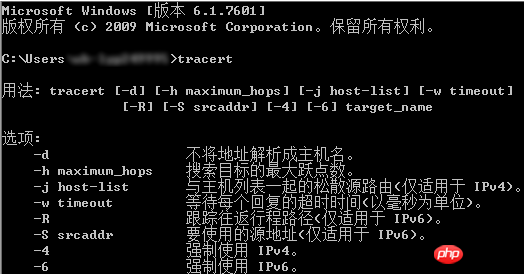
具体的な用途に応じて、追跡するターゲットアドレスを入力します。
#例
C:\> tracert -d 223.5.5.5 通过最多 30 个跃点跟踪到 223.5.5.5 的路由 1 * * * 请求超时。 2 9 ms 3 ms 12 ms 192.168.17.20 3 4 ms 9 ms 2 ms 111.1.20.41 4 9 ms 2 ms 1 ms 111.1.34.197 5 11 ms * * 211.140.0.57 6 3 ms 2 ms 2 ms 211.138.114.62 7 2 ms 2 ms 1 ms 42.120.244.190 8 32 ms 4 ms 3 ms 42.120.244.238 9 * * * 请求超时。 10 3 ms 2 ms 2 ms 223.5.5.5
リンク テスト結果の分析
次のとおりリンクテスト結果例図をもとに説明します。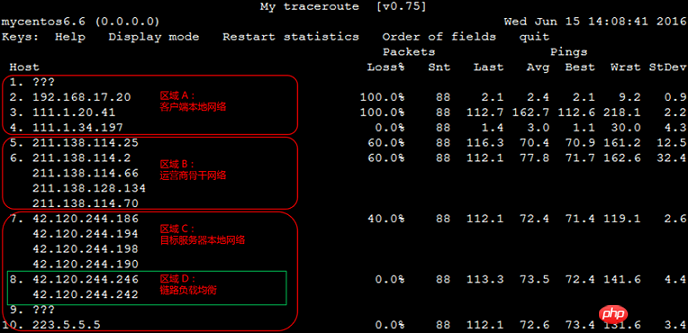
操作手順
各判断地域 例外の有無については地域の状況に応じて別途対応します。 エリア A: クライアント ローカル ネットワーク、つまりローカル LAN およびローカル ネットワーク プロバイダー ネットワーク。この領域の異常およびクライアントのローカル ネットワークに関連するノードの問題については、ローカル ネットワークのトラブルシューティングと分析を行ってください。ローカル ネットワーク プロバイダーのネットワークに関連するノードの問題については、ローカル オペレータにフィードバックを提供してください。 エリア B: キャリア バックボーン ネットワーク。この領域の異常については、異常なノード IP に基づいてオペレーターに問い合わせて、対応するオペレーターに直接、または Alibaba Cloud アフターセールス テクニカル サポートを通じて問題を報告できます。 エリア C: ターゲット サーバーのローカル ネットワーク、つまりターゲット ホストが属するネットワーク プロバイダー ネットワーク。この領域の異常については、対象ホストが所属するネットワークプロバイダーに問題を報告する必要があります。 Avg(平均)とStDev(標準偏差)を組み合わせて、各ノードに異常があるかどうかを判定します。 StDev が非常に高い場合は、該当ノードの Best と Wrst を同期的に観測し、該当ノードに異常があるかどうかを判断します。 StDev が高くない場合は、Avg を使用して該当ノードに異常があるかどうかを判断します。 注: 上記の StDev が高いか高くないかについての特定の時間範囲の基準はありません。同じノードの他の列の遅延値に基づいて相対評価を行う必要があります。たとえば、Avg が 30 ms の場合、StDev が 25 ms の場合、これは高い偏差とみなされます。また、Avg が 325 ミリ秒の場合、同じ StDev (25 ミリ秒) は低い偏差であると見なされます。 ノードのパケット損失率を確認します。Loss% がゼロでない場合は、このホップ ネットワークに問題がある可能性があります。 ノードのパケット損失には通常 2 つの理由があります。 ノードの ICMP 送信レートを人為的に制限し、パケット損失を引き起こします。 確かにノードに異常があり、パケットロスが発生しています。 現在の異常ノードのパケット損失の理由を特定します。 後続のノードでパケットが失われない場合、現在のノードのパケット損失はオペレータのポリシー制限によるものであり、無視できることを意味します。前のリンク テスト結果の例の図の 2 番目のホップに示されているように。 後続のノードでもパケットロスが発生した場合は、現在のノードにネットワーク異常が発生し、パケットロスが発生していることを意味します。上のリンク テスト結果の例の図に示すように、ホップ 5 が表示されます。 注: 上記 2 つの状況は同時に発生する可能性があります。つまり、対応するノードにポリシー速度制限とネットワーク異常の両方が発生します。この状況では、現在のノードとその後のノードで継続的にパケット損失が発生し、各ノードのパケット損失率が異なる場合、通常は最後の数ホップのパケット損失率が優先されます。上のリンク テスト結果の例の図に示されているように、5 番目、6 番目、7 番目のホップでパケット損失が発生しました。したがって、最終的なパケット損失状況は、7 ホップの 40% を基準にしています。 明らかな遅延があるかどうかを確認することで、ノードに異常があるかどうかを確認します。次の 2 つの側面から分析します。 あるホップ以降の遅延が大幅に増加した場合、通常、ノードにネットワーク異常があると判断されます。上のリンクテスト結果例の写真のように、5ホップ以降以降のノードの遅延が大幅に増加しており、5ホップのノードでネットワーク異常が発生していると推測されます。 注: 遅延が大きい場合は、該当ノードに異常があるとは限りません。遅延が大きい場合は、データ リターン リンクが原因である可能性もあります。リバース リンク テストと合わせて分析することをお勧めします。 ICMP ポリシーのレート制限により、対応するノードの遅延が急激に増加する場合もありますが、後続のノードは通常は正常に戻ります。上記のリンク テスト結果の例に示されているように、3 番目のホップのパケット損失率は 100% であり、遅延も大幅に増加しています。しかしその後、ノードの遅延はすぐに通常の状態に戻りました。したがって、ノードの遅延とパケット損失の急激な増加は、ポリシーの速度制限によるものであると判断されます。その他の提案
中国本土およびその他の国や地域にある Alibaba Cloud のコンピュータ ルームには、通信中のパケット ロスを減らすためにネットワーク通信用の専用回線が設置されています。速度が遅い場合は、高速チャネルを使用することをお勧めします。 ホスト パケットのドロップと遅延が非常に大きい場合は、WinMTR の双方向テスト、つまりローカルからサーバーおよびサーバーからローカルのテストを実施することをお勧めします。リモートログインできない場合は、管理端末からログインしてください。以上がping で明らかなパケット損失が検出された場合にリンク テストを実行する方法の詳細内容です。詳細については、PHP 中国語 Web サイトの他の関連記事を参照してください。

